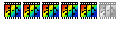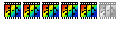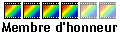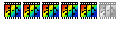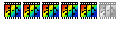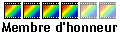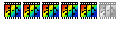serait-il possible de m'expliquer comment fait-on sur photofiltre une opacité à 75 % sur une image ?
où est la fenetre des calques ???
oui, je sais bien bête la question !!!!!
Modérateur : Modérateurs
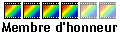
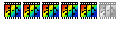
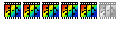
Voila un tutorial tout simple pur faire un flou élégant et une atmosphère sympa!
-Ouvrez une image (Fichier->Ouvrir)
-Dupliquez le calque (Calques->Dupliquer le calque) et appelez le comme vous voulez, disons calque2
-Appliquez un flou glaussien (Filtre->Atténuation->Flou glaussien-> rayons 5,0 pixels)
-Et mettez l'opacité (dans la fenêtre des calques à 75%)
JUSQU'A OPACITE CA VA C'EST LA QUE CA SE COMPLIQUE :
-Ensuite, dans la fenêtre des calques en bas à droite, mettez ce calque en mode Superposition dans l'onglet, ou y'a normalement marqué "Normal".
-Reprenez votre premier calque, celui qui se trouve tout en bas dans la fenêtre des calques. Dupliquez le. Et mettez le en mode incrustation.
-Maintenant réglez luminosité/contraste à votre gout! (Image->réglage->luminosité/contraste)